
苹果11按键手机怎么设置 苹果11输入法设置教程
发布时间:2024-11-09 09:39:07 来源:三公子游戏网
苹果11手机作为一款高端智能手机,拥有许多实用的功能,其中按键设置和输入法设置是用户常常需要调整的功能之一。通过合理设置按键和输入法,可以使手机操作更加顺畅和高效。接下来我们将介绍苹果11手机的按键设置和输入法设置的教程,帮助您更好地使用这款优秀的手机产品。愿本文能对您有所帮助。
苹果11输入法设置教程
方法如下:
1.首先在手机桌面点击打开【设置】。
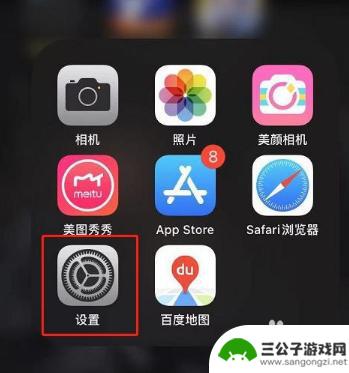
2.在设置页面找到并打开【通用】

3.点击【键盘】

4.选择【键盘】

5.点击【添加新键盘】。
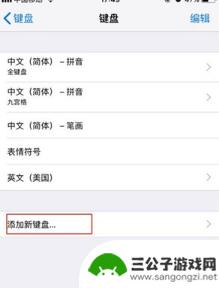
6.点击【中文(简体)】
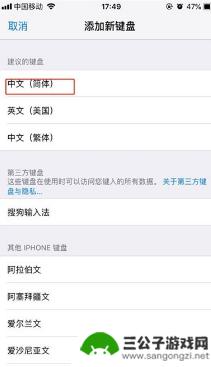
7.勾选自己喜欢的键盘即可。
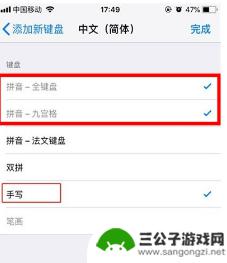
8.输入文字时,点击【球形】图标。切换键盘。也可长按【球形】图标不放,滑到至需要的键盘即可切换。

以上就是苹果11按键手机怎么设置的全部内容,有出现这种现象的小伙伴不妨根据小编的方法来解决吧,希望能够对大家有所帮助。
热门游戏
-
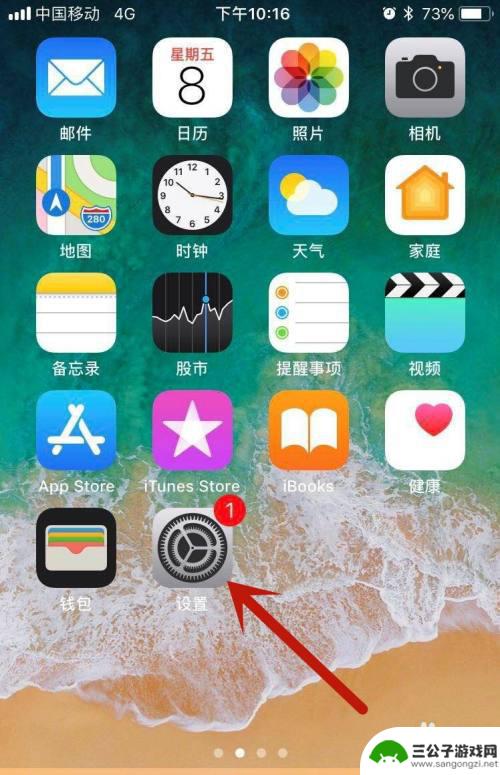
苹果11手机指纹怎么设置 苹果11指纹解锁设置步骤
苹果11手机具备了先进的指纹解锁功能,让用户可以更加便捷地保护手机安全,苹果11指纹解锁设置步骤简单易行,只需在手机设置中找到Touch ID与密码选项,然后按照提示进行指纹录...
2024-04-01
-
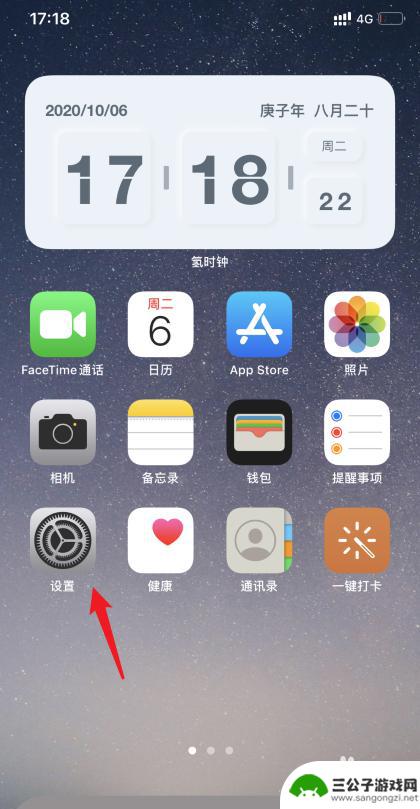
苹果14手机手写输入法在哪里设置 苹果iOS14手写输入设置教程
苹果iOS14手机带来了全新的手写输入功能,让用户可以通过手写方式输入文字,想要设置苹果iOS14手机的手写输入法,只需要进入设置菜单,找到通用选项,然后点击键盘选项,再选择键...
2024-06-18
-

怎么关闭手机音量输入设备 如何关闭手机输入法按键声音
在日常使用手机的过程中,有时候我们会觉得手机的按键声音或者输入法的按键声音有些吵人,想要将其关闭,怎么关闭手机的音量输入设备呢?如何关闭手机的输入法按键声音呢?接下来我们就来介...
2024-08-31
-
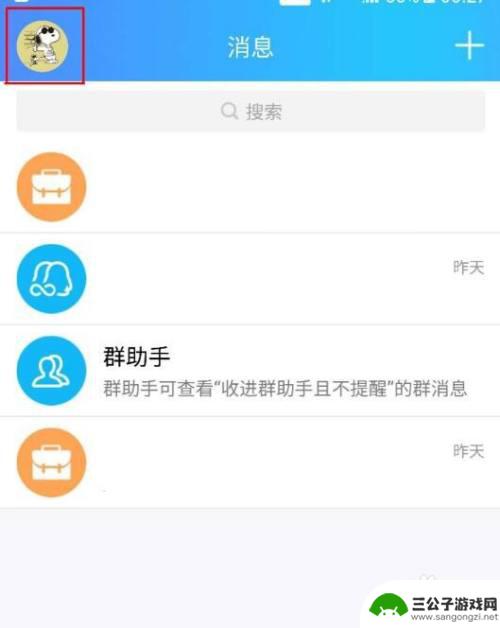
手机qq输入法设置回车发送 QQ回车键发送消息设置教程
在日常使用手机QQ时,我们常常需要进行输入文字和发送消息的操作,而在手机QQ输入法设置中,有一个很方便的功能就是可以通过设置回车键发送消息。这项设置让我们在聊天时更加便捷,不再...
2024-07-11
-

oppo手机怎么重置输入法 oppo手机键盘设置丢失怎么恢复
oppo手机怎么重置输入法,在使用oppo手机的过程中,有时候我们可能会遇到一些问题,例如输入法设置丢失或者键盘设置不见了,这些问题可能会导致我们无法正常使用手机进行输入和操作...
2023-11-21
-
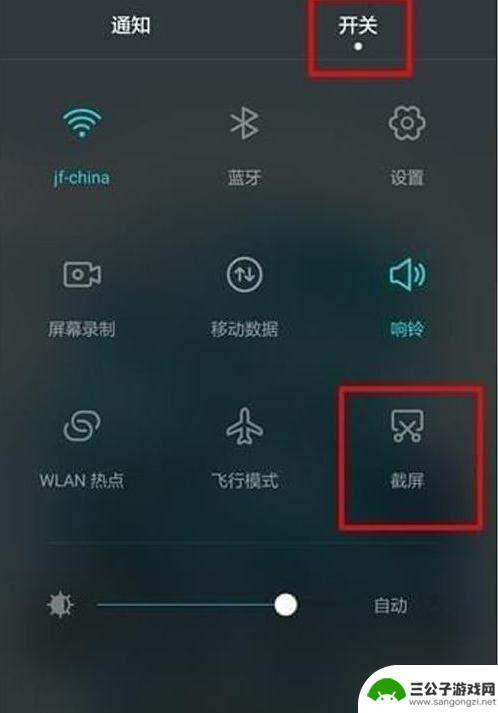
麦芒7手机按键怎么设置 华为麦芒7悬浮按钮设置教程
麦芒7手机按键怎么设置,麦芒7手机是华为推出的一款性价比很高的手机,很多人都选择了它,但是对于初次使用的人来说,可能还不太清楚其中的一些设置方法,比如手机按键怎么设置、悬浮按钮...
2023-08-21
-

iphone无广告游戏 如何在苹果设备上去除游戏内广告
iPhone已经成为了人们生活中不可或缺的一部分,而游戏更是iPhone用户们的最爱,让人们感到困扰的是,在游戏中频繁出现的广告。这些广告不仅破坏了游戏的体验,还占用了用户宝贵...
2025-02-22
-

手机图片怎么整体缩小尺寸 如何在手机上整体缩小照片
如今手机拍照已经成为我们日常生活中不可或缺的一部分,但有时候我们拍摄的照片尺寸过大,导致占用过多存储空间,甚至传输和分享起来也不方便,那么如何在手机上整体缩小照片尺寸呢?通过简...
2025-02-22














